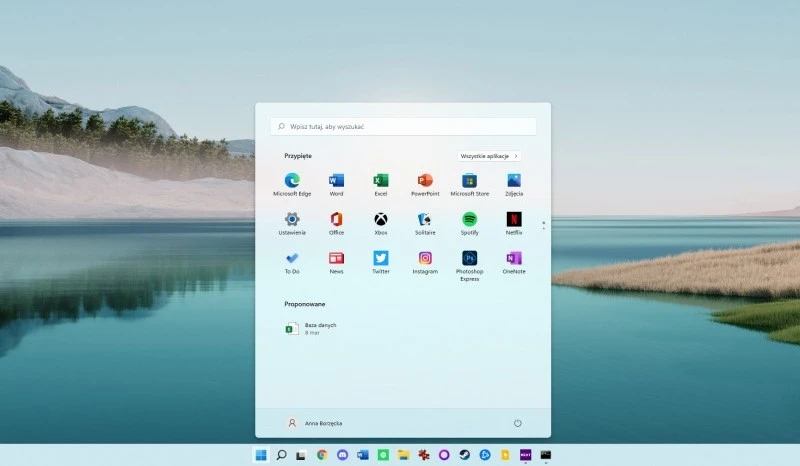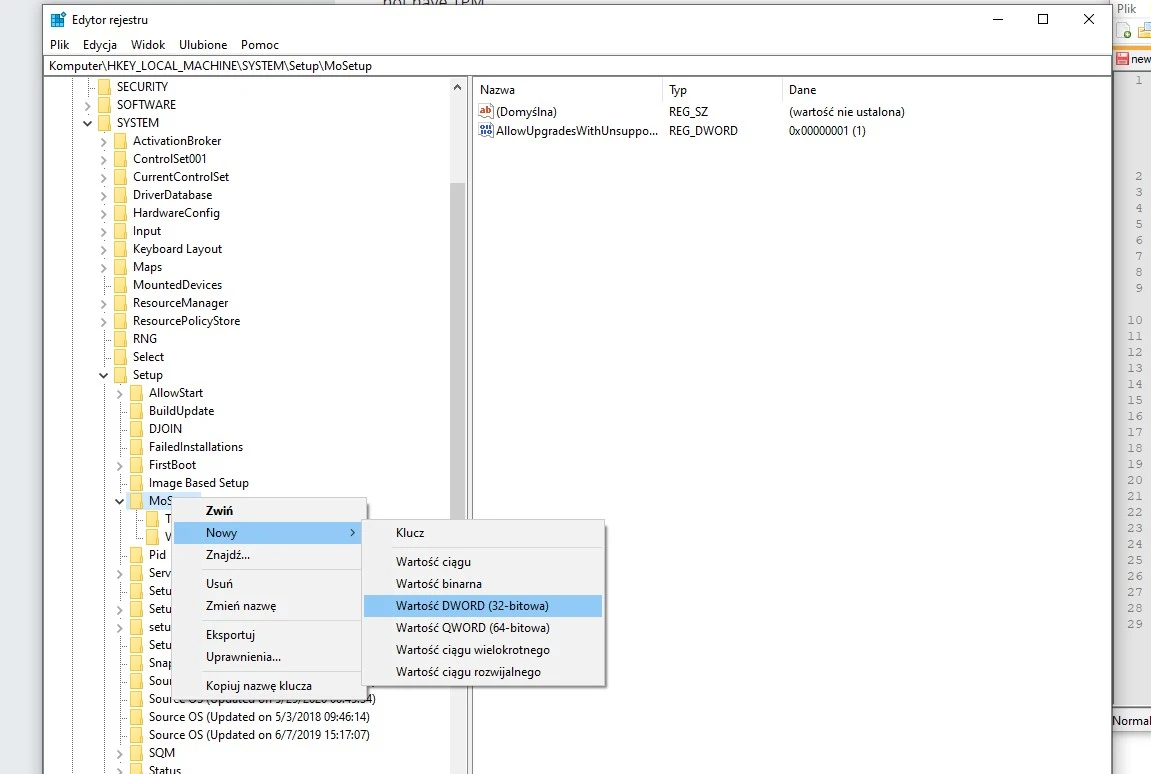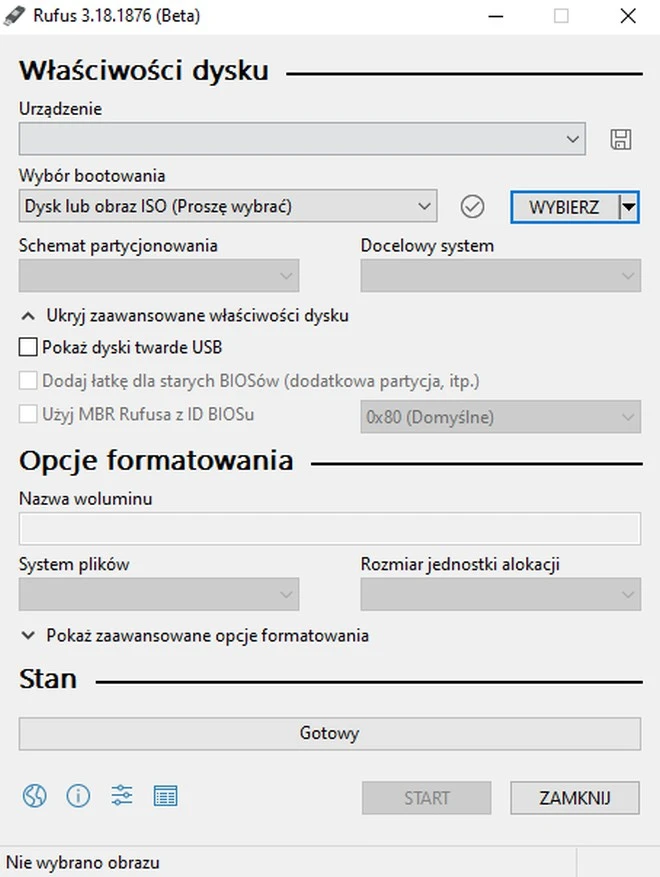Jak zainstalować Windows 11 na niewspieranym komputerze?
Metoda 1: edycja rejestru systemowego
Do tej pory podstawową metodą na ominięcie wymagań dotyczących procesora było dokonanie prostej modyfikacji rejestru systemowego. Jeśli nie boisz się tego zrobić:
1. Wciśnij przyciski Win + R na klawiaturze i wpisz regedit.
2. Uruchom edytor rejestru.
3. Przejdź do HKEY_LOCAL_MACHINESYSTEMSetupMoSetup rozwijając drzewo po lewej.
4. Kliknij prawym przyciskiem myszy po lewej stronie na folder MoSetup i wybierz Nowy -> wartość DWORD 32-bitowa.
5. Ustal jej nazwę jako AllowUpgradesWithUnsupportedTPMOrCPU.
6. Kliknij w nazwę po prawej, wybierz modyfikuj i zmień wartość na 1. Naciśnij OK.
7. Zrestartuj komputer.
Po zrestartowaniu urządzenia w witrynie Windows Update pojawi się możliwość aktualizacji oprogramowania do Windows 11, o ile nie była wcześniej możliwa ze względu na wymagania dot. procesora. Uwaga: ten sposób nie ominie wymagań dotyczących TPM!
Czytaj także: Jak zainstalować Windows 11 za darmo?
Metoda 2: oprogramowanie Rufus
Znacznie lepszym sposobem na zainstalowanie Windows 11 jest „czysta” instalacja oprogramowania – niezależnie od tego, czy dany komputer jest wspierany, czy też nie. Wewnętrzne testy Microsoftu pokazały, że dzięki temu liczba błędów nieco się zmniejsza względem sytuacji, w której użytkownik stawia na bezpłatne ulepszenie. W takiej instalacji pomoże program Rufus, pozwalający ominąć wymagania związane tak z TPM, jak i procesorem.
Rufus to narzędzie typu third-party, które ułatwia utworzenie dysku instalacyjnego USB z Windows 11. Nic nie stoi na przeszkodzie, aby wykorzystać go do zwykłej aktualizacji OS-u i pominięcia wymagań.
Wystarczy pobrać Rufus 3.18 beta z Github, pobrać obraz ISO Windows 11, a następnie po uruchomieniu programu z listy opcji obrazu wybrać drugą pozycję, jeżeli Twój komputer nie spełnia wymagań Windows 11 związanych z procesorem i technologią TPM. Takie to proste.
Źródło: mat. własny
Minimalne wymagania Windows 11
Oficjalne wymagania sprzętowe Windows 11 to 2-rdzeniowy procesor o taktowaniu 1 GHz lub szybszy, co najmniej 4 GB RAM, karta graficzna wspierająca DirectX 12 oraz 64 GB lub więcej wolnej przestrzeni na dane. Procesor musi być układem Intel Core 8. generacji lub nowszym albo AMD Ryzen 2000 lub nowszym. Sprzęt musi również oferować TPM 1.2 lub TPM 2.0.
Źródło: mat. własny